Cómo descargar e instalar el controlador de Epson L120 en su PC
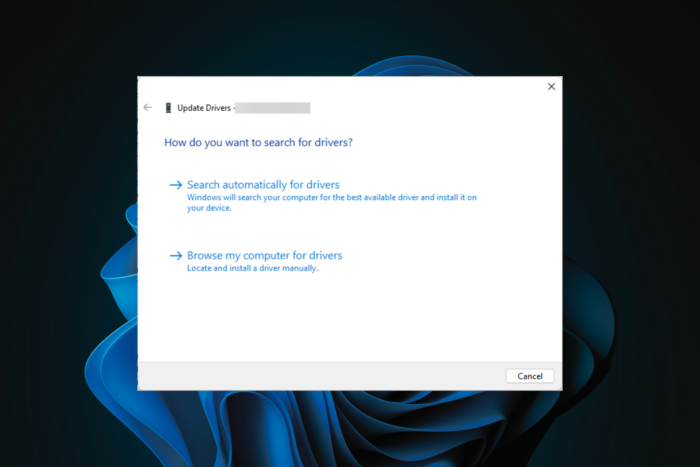
Es esencial descargar e instalar los controladores correctos para Epson L120 para un funcionamiento sin problemas y un rendimiento óptimo. Existen varios métodos para instalar los controladores para sus dispositivos Windows 10 y 11; examinemos algunos de ellos.
¿Cómo puedo instalar el controlador de la impresora Epson L120?
1. Descargue e instale el controlador desde el sitio web del fabricante
- Abra su navegador preferido y visite la página oficial de descarga de controladores de Epson.
-
En el sitio, localice Sistema operativo; elija su sistema operativo del menú desplegable y haga clic en Ir.
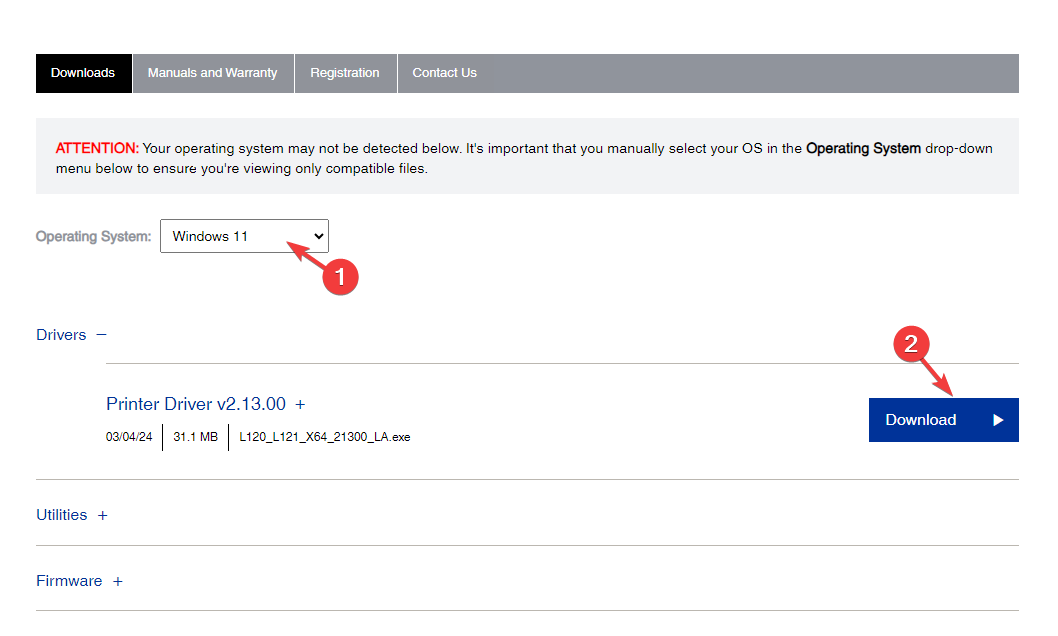
- A continuación, obtendrá una lista de paquetes que puede instalar. Localice el Controlador de impresora y haga clic en Descargar.
-
Haga doble clic en el archivo de instalador y haga clic en Sí en el aviso de UAC.
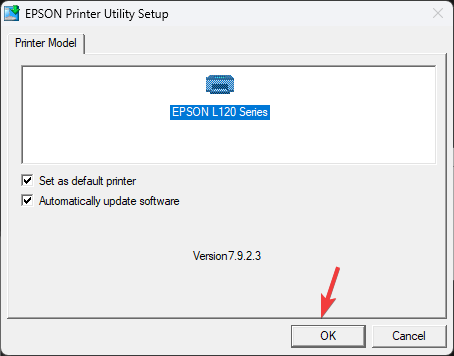
-
Elija el idioma y haga clic en OK.
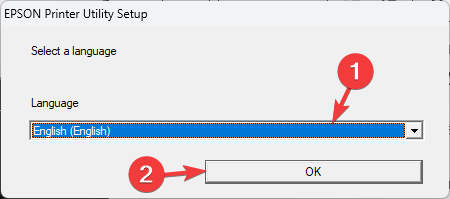
-
Acepte el Acuerdo de licencia, haga clic en OK, luego siga las instrucciones en pantalla para completar el proceso.
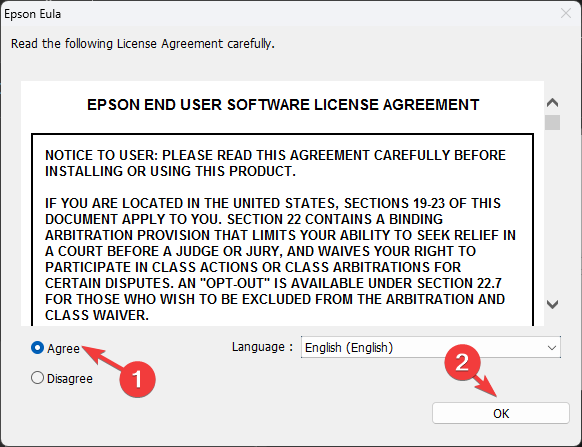
- Reinicie la computadora una vez que se complete el proceso.
Si no tiene una conexión a Internet, puede descargar los controladores de Epson L120 en un disco o unidad flash e instalarlos sin conexión.
Lea más sobre este tema
- Microsoft comenzará a eliminar controladores heredados de Windows Update por razones de seguridad y estabilidad
- Aquí hay dos cambios clave anunciados para los controladores de hardware de la próxima versión de Windows 11
- Cómo solucionar ERROR_PLUGPLAY_QUERY_VETOED
- Solucionado: imágenes de Epson FastFoto ff-680w no se muestran
- Cómo solucionar Asus Armoury Crate Aura Sync si no funciona
2. Utilice el Administrador de dispositivos
-
Presione Windows + R para abrir la ventana de Ejecutar.
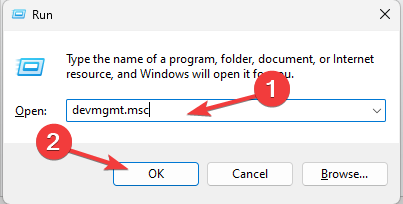
- Escriba devmgmt.msc y haga clic en OK para abrir el Administrador de dispositivos.
- Localice Colas de impresión y haga clic en la flecha que está al lado para expandirla.
-
Haga clic derecho en la impresora y seleccione Actualizar controlador del menú contextual.
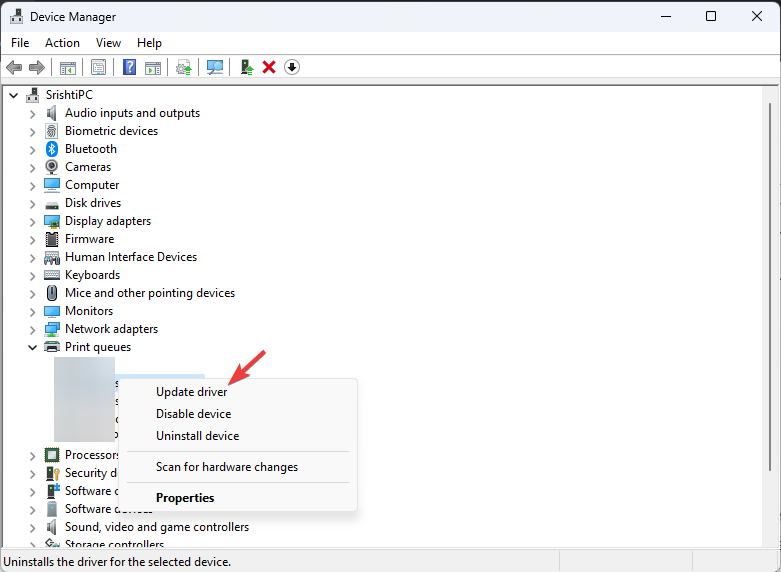
-
Haga clic en Buscar automáticamente controladores, luego siga las instrucciones en pantalla para completar.
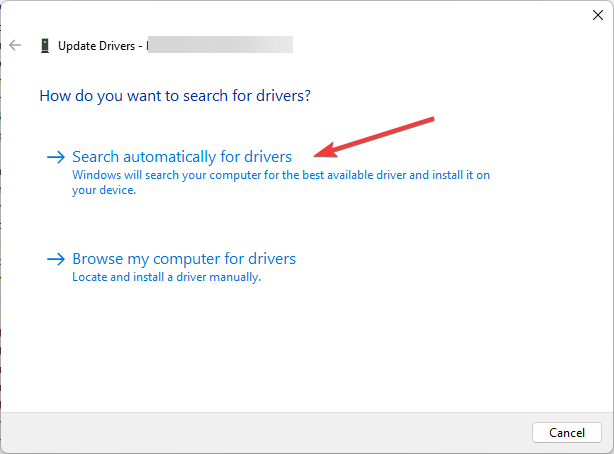
3. Instale el controlador de la impresora usando Windows Update
- Conecte su impresora Epson a su computadora con Windows 11 a través de un cable USB.
- Presione Windows + I para abrir la aplicación de Configuración.
-
Desde el panel izquierdo, seleccione Windows Update, luego Opciones avanzadas.
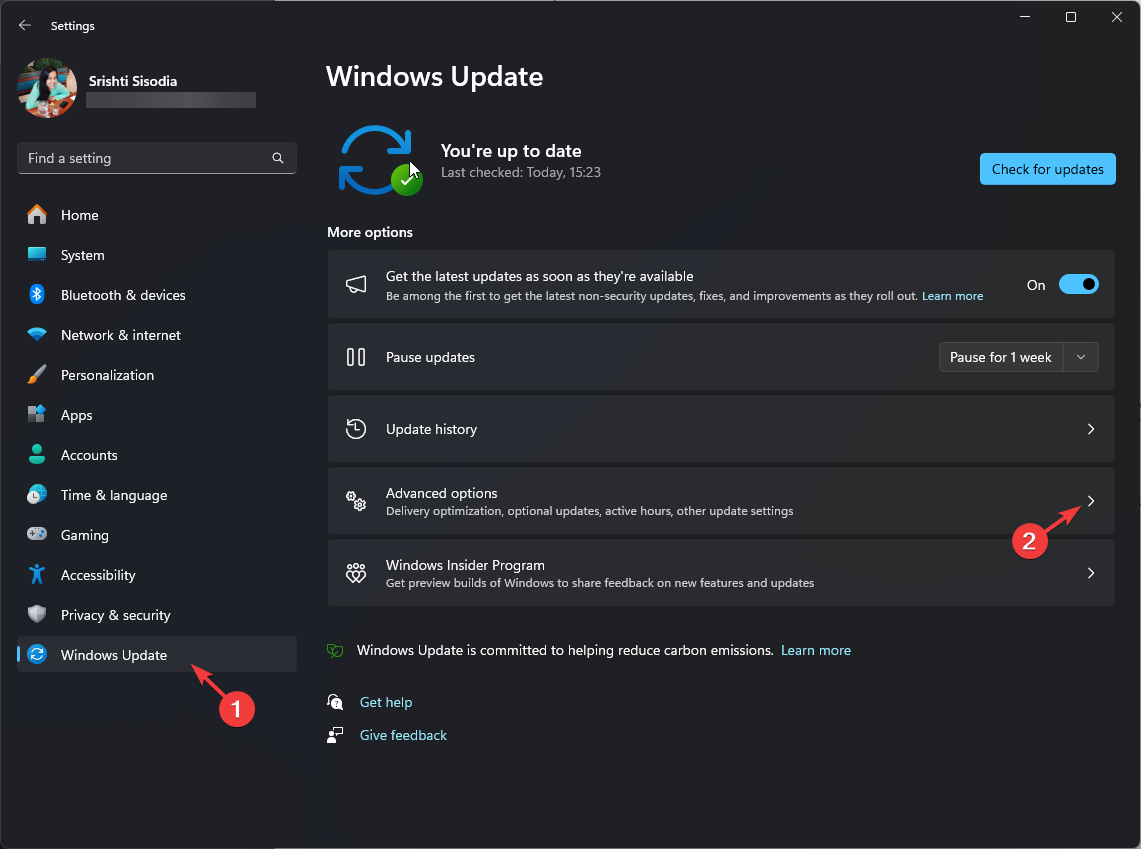
-
Bajo Opciones adicionales, haga clic en Actualizaciones opcionales para ver las actualizaciones disponibles.
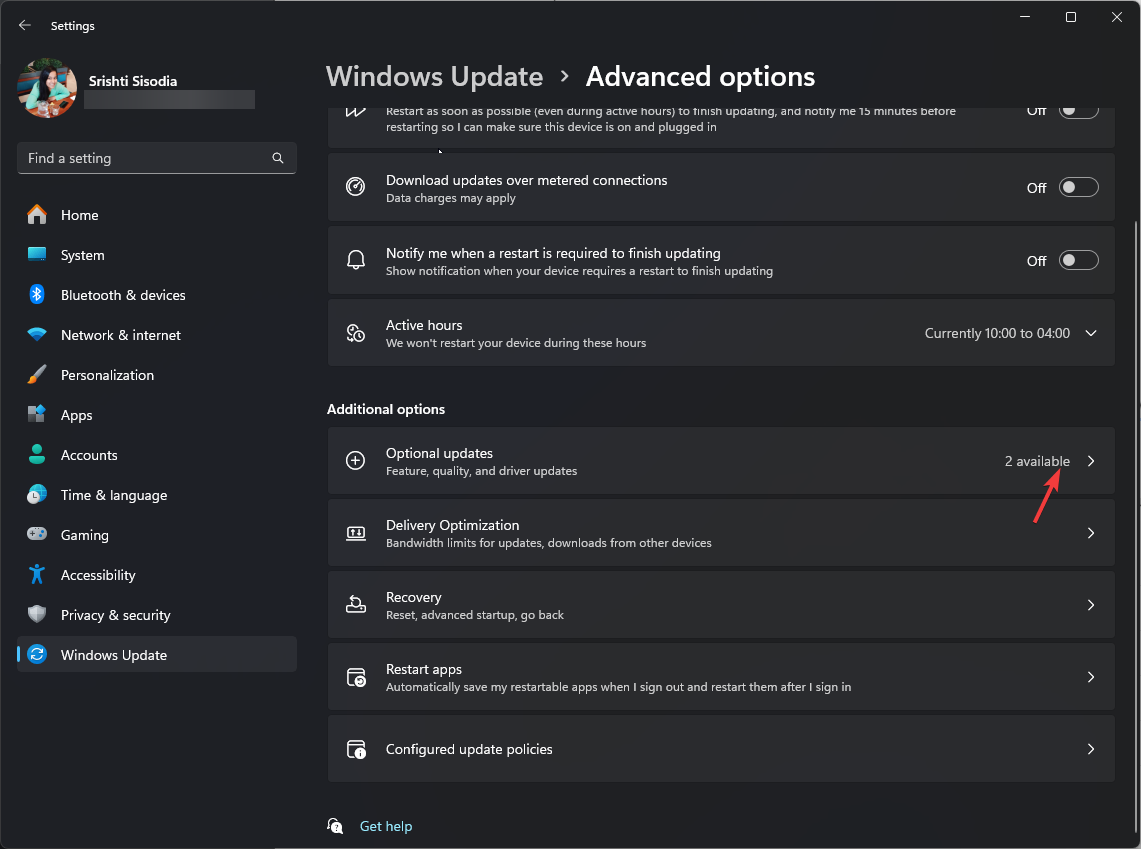
-
Seleccione las actualizaciones de controladores y haga clic en el botón Descargar e instalar.
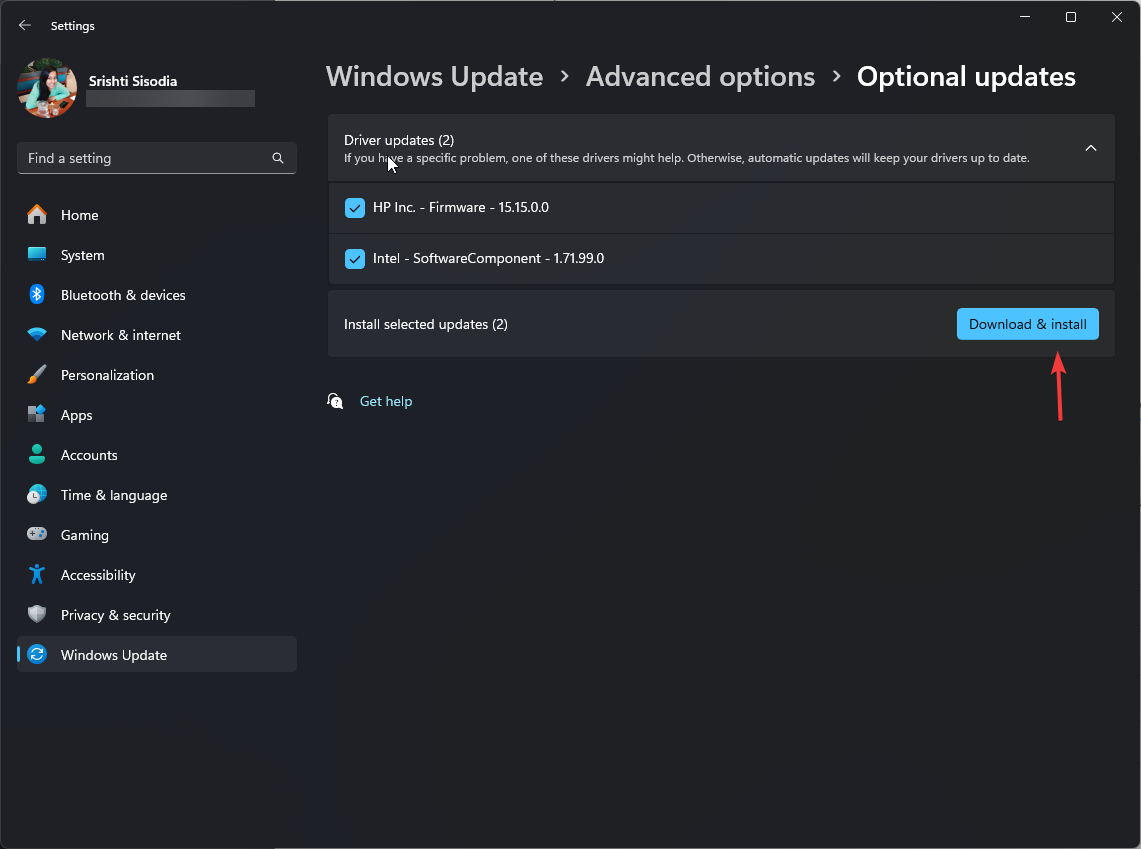
- Una vez hecho, reinicie su computadora.
4. Utilice un actualizador de controladores dedicado
Si no desea descargar e instalar las actualizaciones de controladores manualmente y no tiene el disco, puede confiar en un software de actualización de controladores para Windows 11, Windows 10 o Windows 7.
Para esto, recomendamos PC Helpsoft Driver Updater porque es fácil de usar y confiable:
- Asegúrese de que su Epson esté encendida y conectada a su computadora.
- Descargue e instale PC Helpsoft Driver Updater en su PC.
-
Inicie el software y haga clic en el botón Iniciar análisis.
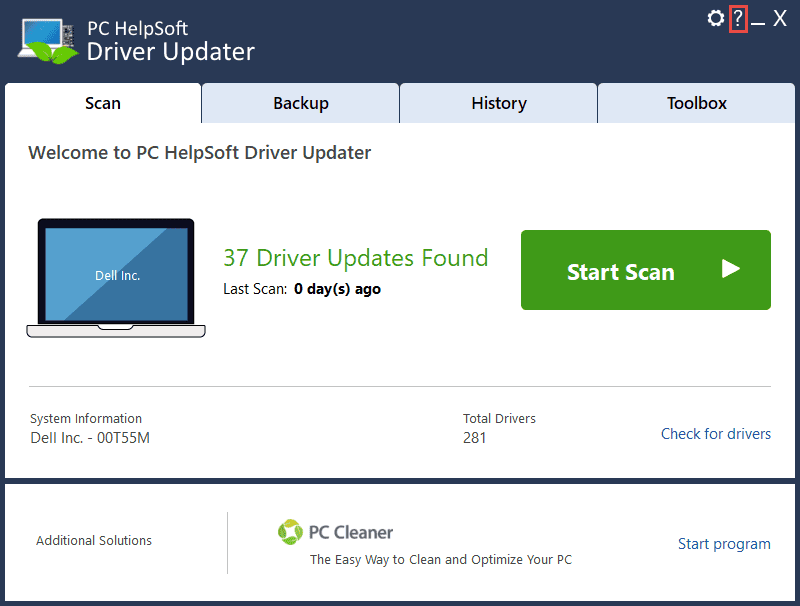
- Espere a que el proceso se complete. La herramienta mostrará una lista de controladores disponibles que están listos para instalar. Seleccione el de su Epson y confirme que desea instalarlo.
Conclusión
En caso de que tenga otros modelos, como el Epson L130, Epson L3110, Epson L380 y Epson L360, y desee descargar sus controladores, puede consultar los artículos con instrucciones paso a paso.
¿Qué método prefiere para instalar el controlador? Comparta sus pensamientos con nuestros lectores en la sección de comentarios a continuación.













